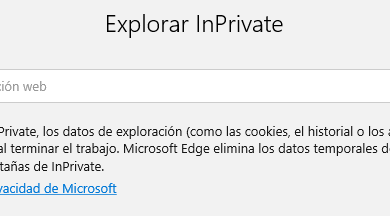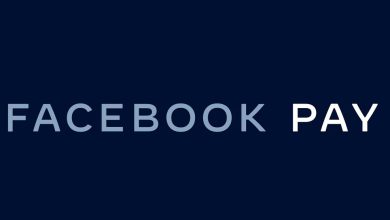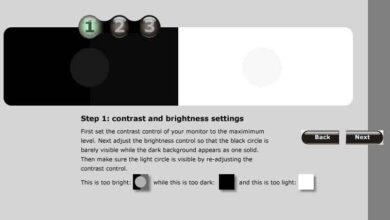Comment mettre à jour mon téléphone iPhone depuis iOS vers la dernière version? Guide étape par étape

Le système d’exploitation utilisé par les téléphones Apple et les téléphones portables s’appelle iOS . Celui-ci doit toujours être conservé dans sa dernière version afin que des échecs de niveau de sécurité ne se produisent pas qui peuvent causer des problèmes dans le périphérique. Mais comment puis-je mettre à jour mon téléphone iPhone vers la dernière version iOS disponible?
Dans le cas de ces types de téléphones, Apple vous permet d’effectuer des mises à jour de deux manières tout aussi simples . D’une part, la mise à jour peut se faire sans fil , qui est également l’option par défaut ou, d’autre part, nous pouvons recourir à l’utilisation d’iTunes![]() . Lorsqu’une mise à jour est disponible, un message apparaît à l’écran indiquant qu’une nouvelle version du système d’exploitation a été publiée et que vous devez l’installer pour éviter les problèmes de sécurité de votre téléphone .
. Lorsqu’une mise à jour est disponible, un message apparaît à l’écran indiquant qu’une nouvelle version du système d’exploitation a été publiée et que vous devez l’installer pour éviter les problèmes de sécurité de votre téléphone .
De plus, dans la section des paramètres, vous verrez un cercle rouge avec un nombre qui indiquera le nombre de mises à jour du système que vous avez en attente afin que vous compreniez l’importance de les faire le plus tôt possible. Quelle que soit la manière dont vous décidez de le faire, il est fortement recommandé de ne pas oublier une série d’étapes avant de commencer. Le plus important est que vous ayez une sauvegarde de votre appareil.
Comment mettre à jour le logiciel iOS à partir d’un téléphone iPhone via Wi-Fi?
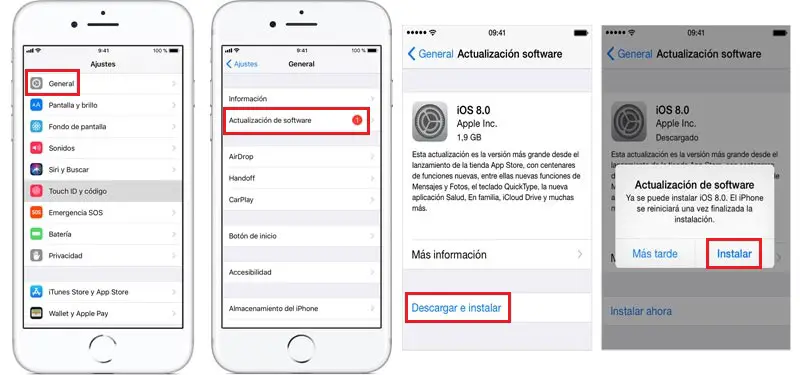
Si vous n’effectuez pas cette étape et qu’une erreur se produit au moment de l’installation, il est très probable que vous perdiez la grande majorité des données dont vous disposiez avant de démarrer ce processus. Je suppose que vous savez déjà que la perte de ces informations est irréparable et irréversible; Je vous recommande donc d’éviter les maux de tête, car c’est une procédure très simple à effectuer sur les appareils de cette marque.
«MISE À JOUR ✅ Voulez-vous avoir la dernière ✅ version VERIFIÉE d’iOS et l’installer sur votre appareil APPLE? Avez-vous besoin de vérifier les nouvelles mises à jour logicielles et ne savez pas comment le faire? ⭐️ ENTREZ ICI ⭐️ et découvrez toutes les ✅ RÉPONSES avec ce guide étape par étape et bien expliqué facilement et rapidement «
Généralement, on sait qu’il existe une nouvelle version du système d’exploitation iOS de notre téléphone lorsque, comme nous l’avons mentionné, un message apparaît sur notre écran indiquant qu’une mise à jour est disponible pour notre système . Cependant, il n’est pas nécessaire que cela se produise si vous souhaitez vérifier par vous-même s’il y a ou non une nouvelle mise à jour, pour cela, suivez ce simple tutoriel que je vous présente pour savoir comment vous devez procéder pour le faire sans aucun problème.
- Tout d’abord, vous devez sélectionner le message qui est apparu sur votre écran indiquant « Installer maintenant ».
- Je vous recommande de brancher l’appareil et d’ouvrir la connexion Internet via un réseau Wi-Fi.
- Allez dans le menu » Paramètres » et à l’intérieur, recherchez l’option » Général «, appuyez dessus.
- Recherchez maintenant l’option » Mise à jour du logiciel «. Cliquez sur l’option » Télécharger et installer «. Vous pouvez recevoir un message vous demandant de libérer de l’espace pour installer complètement le logiciel si votre mémoire interne est pleine. Cliquez sur le bouton » Continuer » si vous souhaitez lancer le téléchargement et l’installation du nouveau contenu.
- Si vous appuyez sur » Continuer » sans effacer l’espace, l’appareil effectuera une analyse des applications que vous avez installées.
- Si vous préférez supprimer certains fichiers, il sera temps de le faire manuellement avant de continuer. Lorsque vous êtes prêt, retournez au menu où nous devions » Continuer «.
- À la fin du téléchargement, le système essaiera lui-même d’installer à nouveau les applications supprimées pour libérer de l’espace (si vous avez choisi l’option de laisser le système s’en occuper).
- Une fois cela fait, cliquez sur le bouton » Installer «. Si vous souhaitez le reporter à une autre heure, vous pouvez choisir l’option » Installer ce soir » ou l’option » Se souvenir plus tard «. Pour l’option d’installation de nuit, un créneau horaire apparaîtra et vous rappellera de laisser votre téléphone connecté au Wi-Fi et à la prise pour éviter de manquer de batterie.
Comment mettre à jour le logiciel de mon iPad, iPhone ou iPod depuis iTunes?
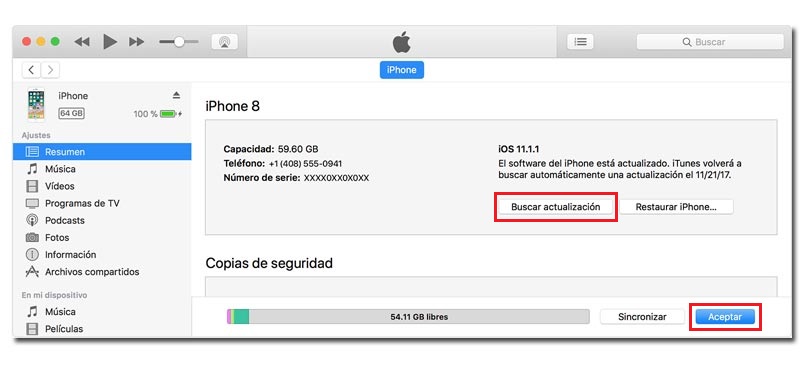
Si, par contre, vous préférez effectuer vous-même les mises à jour et choisir le moment exact où vous le faites, vous pouvez mettre à jour à la fois votre iPhone, iPad ou iPod à l’aide du programme iTunes![]() à partir d’un ordinateur de confiance. N’oubliez pas de connecter votre téléphone à un réseau Wi-Fiavant de commencer .
à partir d’un ordinateur de confiance. N’oubliez pas de connecter votre téléphone à un réseau Wi-Fiavant de commencer .
Lien de téléchargement iTunes
- Tout d’abord, vous devez allumer votre ordinateur personnel et vérifier que vous disposez de la version la plus récente du programme iTunes. Si ce n’est pas le cas, nous vous indiquerons ici comment mettre à jour iTunes .
- Ensuite, vous devez connecter le téléphone à l’ordinateur lui-même à l’aide d’un câble USB .
- Ouvrez le programme iTunes sur votre ordinateur et sélectionnez l’appareil que vous souhaitez mettre à jour .
- Cliquez sur le bouton » Résumé » puis sur le bouton » Vérifier les mises à jour «.
- Cliquez sur l’option » Télécharger et mettre à jour «. Prêt!
Téléchargez et installez la dernière version d’iOS pour les appareils Apple
Les autres appareils sur lesquels vous pouvez appliquer le téléchargement de cette mise à jour iOS sont l’iPod, l’iPad ou le Mac . Cela se fait toujours de la même manière, puisque Apple est une entreprise qui veut ressembler aux procédures pour tous les appareils de la marque.
Par conséquent, dans tous les cas, il est préférable d’essayer de toujours le faire automatiquement (la configuration des mises à jour automatiques permet d’améliorer votre sécurité) et, si l’idée ne fonctionne pas pour une raison quelconque, d’ attaquer le problème en utilisant iTunes pour aider à mettre à jour l’iPhone et d’autres dispositifs de l’entreprise, dont nous avons déjà vu qu’il est simple et pratique. Quelle méthode de mise à jour préférez-vous?
Si vous avez des doutes ou des questions, laissez-les dans les commentaires, cela sera sûrement d’une grande aide pour plus de membres de la communauté, merci!